alma linuxにiroha Boardを構築する
- 作成日 2021.06.24
- AlmaLinux iroha Board
- iroha Board
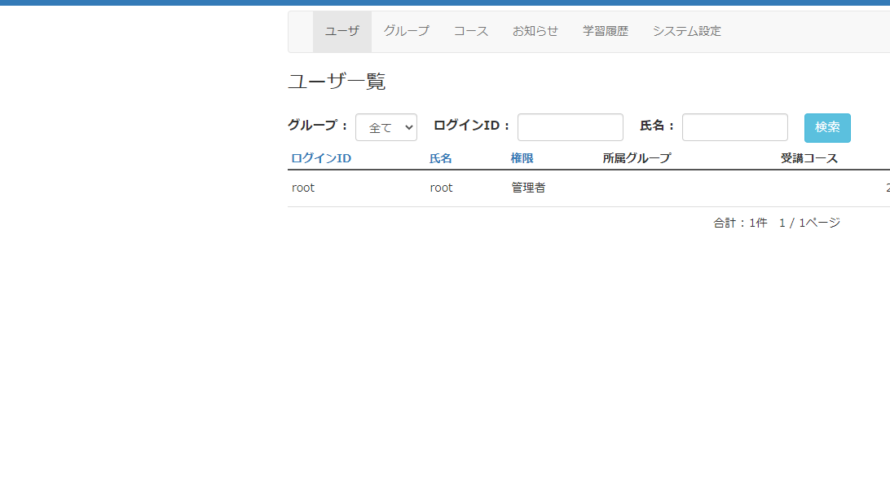
「alma linux」にオープンソースのeラーニングシステム「iroha Board」を構築した際の手順を記述してます。
環境
- OS AlmaLinux 8.4
- php 7.4
- mysql 8.0.21
事前準備
mysqlをインストールしておきます。
ここでは、以下のクエリを実行して、事前にDBやユーザーを作成してます。
# DB作成
CREATE DATABASE irohaboard;
# ユーザー作成
CREATE USER 'testuser'@'%' IDENTIFIED BY 'testpassword';
# 権限付与
GRANT ALL PRIVILEGES ON *.* TO 'testuser'@'%' WITH GRANT OPTION;次にphpをインストールします。
phpは、8.0だったので7.4をインストールします。インストールできるバージョンを確認します。
sudo dnf module list php
<出力結果>
AlmaLinux 8 - AppStream
Name Stream Profiles Summary
php 7.2 [d] common [d], devel, minimal PHP scripting language
php 7.3 common [d], devel, minimal PHP scripting language
php 7.4 common [d], devel, minimal PHP scripting language
Remi's Modular repository for Enterprise Linux 8 - x86_64
Name Stream Profiles Summary
php remi-7.2 common [d], devel, minimal PHP scripting language
php remi-7.3 common [d], devel, minimal PHP scripting language
php remi-7.4 common [d], devel, minimal PHP scripting language
php remi-8.0 [e] common [d], devel, minimal PHP scripting language 7.4がインストールできそうなので、自分は既存バージョンのphpを削除してからインストールしてます。
sudo yum remove php php-*7.4をインストールします。
sudo dnf install php74「/usr/bin/php」に設定します。
sudo alternatives --install /usr/bin/php php /usr/bin/php74 1必要なモジュールもインストールしておきます。
sudo dnf install php74-php-mbstring php74-php-pdo php74-php-fpm php74-php-mysql「php-fpm」を有効にします。
sudo systemctl enable --now php74-php-fpmapacheもインストールします。
sudo dnf install httpd自動起動と起動を設定します。
sudo systemctl enable --now httpd「.htaccess」が効くように、「httpd.conf」を設定しておきます。
「AllowOverride None」を「AllowOverride All」に変更します。
バックアップを作成しておきます。
sudo cp /etc/httpd/conf/httpd.conf{,.`date +%Y%m%d%H%M%S`}編集します。
sudo nano /etc/httpd/conf/httpd.conf
<編集>
<Directory "/var/www/html">
#
# Possible values for the Options directive are "None", "All",
# or any combination of:
# Indexes Includes FollowSymLinks SymLinksifOwnerMatch ExecCGI MultiViews
#
# Note that "MultiViews" must be named *explicitly* --- "Options All"
# doesn't give it to you.
#
# The Options directive is both complicated and important. Please see
# http://httpd.apache.org/docs/2.4/mod/core.html#options
# for more information.
#
Options Indexes FollowSymLinks
#
# AllowOverride controls what directives may be placed in .htaccess files.
# It can be "All", "None", or any combination of the keywords:
# Options FileInfo AuthConfig Limit
# AllowOverride None
AllowOverride All
#
# Controls who can get stuff from this server.
#
Require all granted
</Directory>
firewallも設定しておきます。
※mysqlに外部からアクセスする場合は「3306」も開けておきます。
sudo firewall-cmd --add-port=80/tcp --zone=public --permanent
sudo firewall-cmd --add-port=3306/tcp --zone=public --permanent
# 設定を反映
sudo firewall-cmd --reloadiroha Boardダウンロード
こちらのサイトからダウンロードしてます。
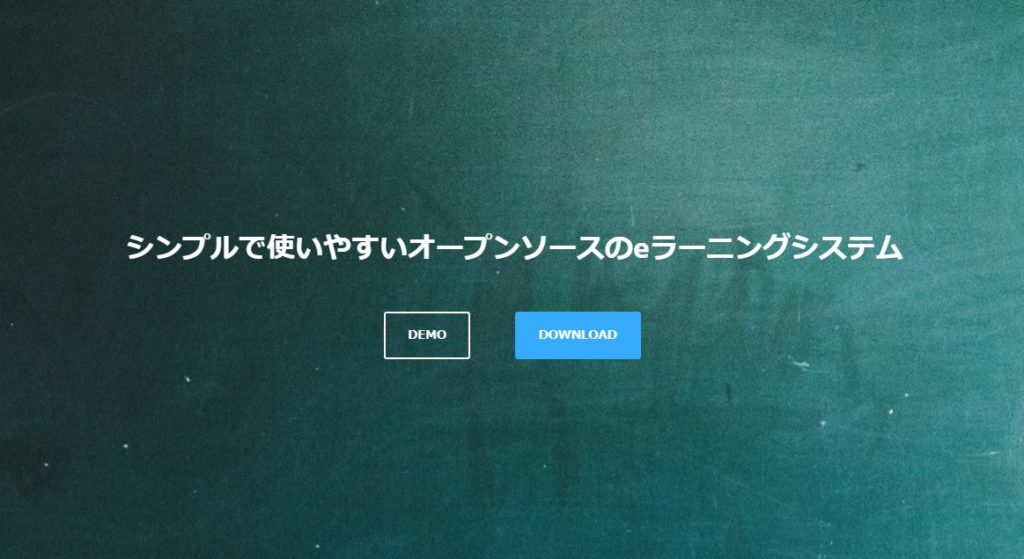
wgetでダウンロードしてます。なければ「sudo dnf install wget」でインストールできます。
wget https://irohaboard.irohasoft.jp/files/irohaboard_v0.10.7.zip解凍して「ドキュメントルート」に設置します。
sudo unzip irohaboard_v0.10.7.zip -d /var/www/html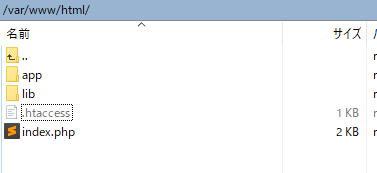
所有者をapacheにしておきます。
sudo chown -R apache /var/www/htmliroha Board事前準備
DBへの接続するため「/var/www/html/app/Config/database.php」を以下のように編集します。
※ここでは事前準備で作成したDBとユーザーを使用してます。
sudo vi /app/Config/database.php
<編集>
class DATABASE_CONFIG {
public $default = [
'datasource' => 'Database/Mysql',
'persistent' => true,
'host' => 'localhost',
'login' => 'testuser',
'password' => 'testpassword',
'database' => 'irohaboard',
'prefix' => 'ib_',
'encoding' => 'utf8'
];
}iroha Board構築
ブラウザから http://プライベートIP or サーバーアドレス/install にアクセスします。
※/installにアクセスしてください。自分は、これを忘れてて時間を無駄にしました。
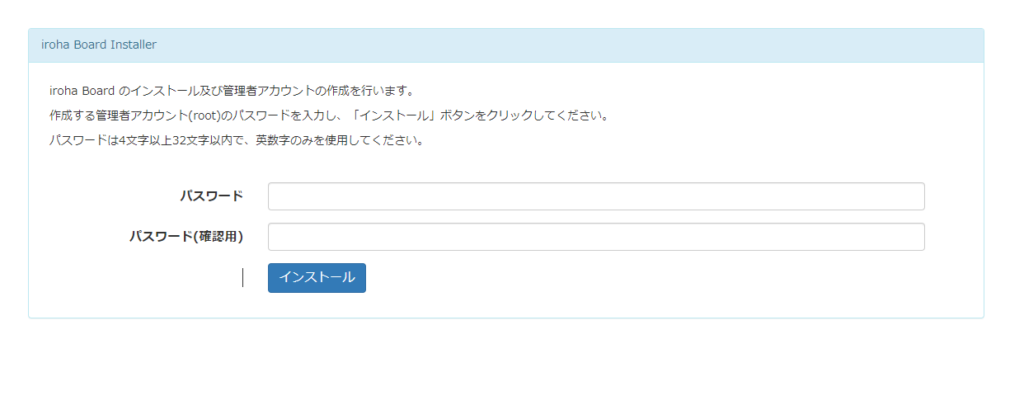
管理者のパスワードを設定します。
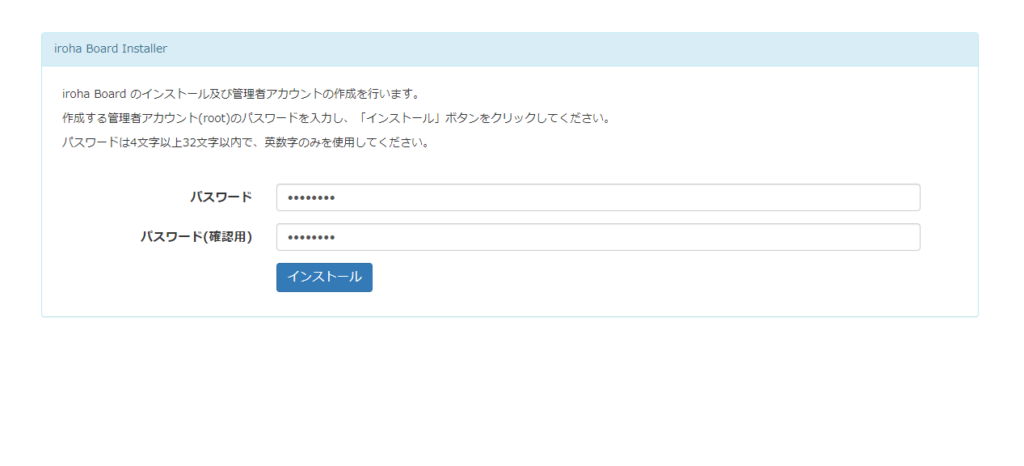
入力が終われば、インストールが完了です。
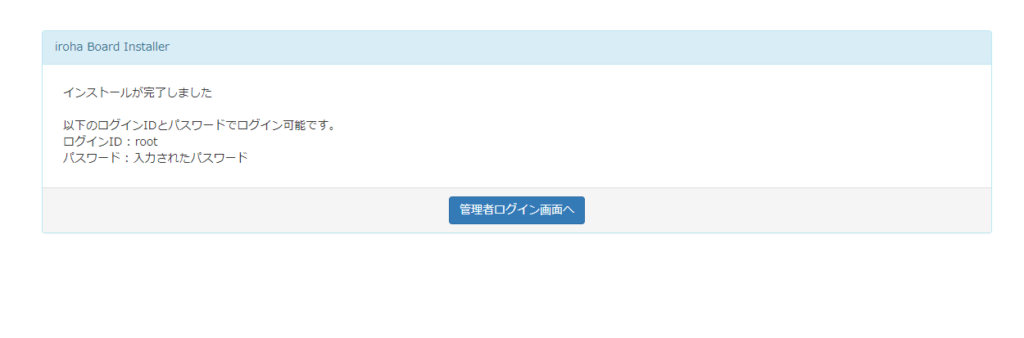
さきほどのパスワードでログインします。ユーザーは「root」です。
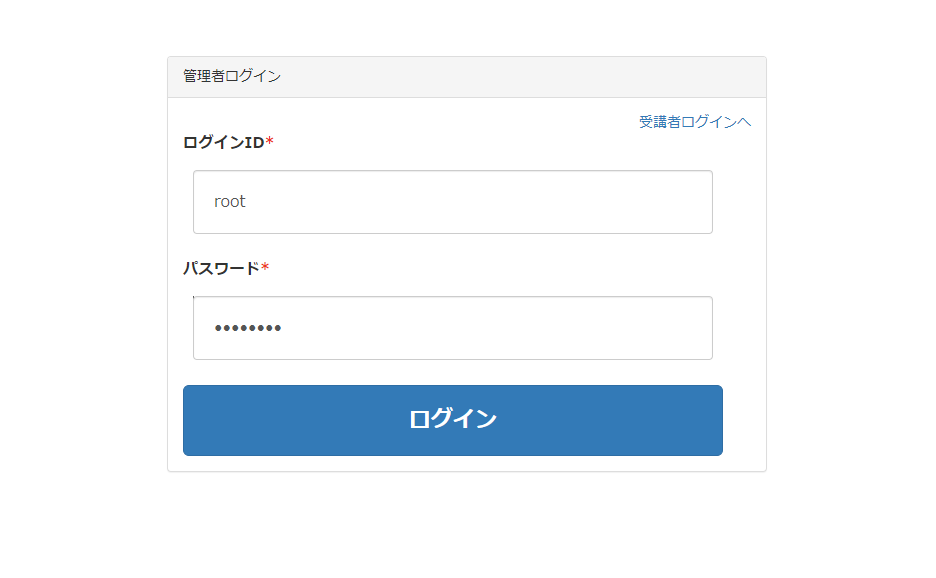
ログイン後の画面となります。
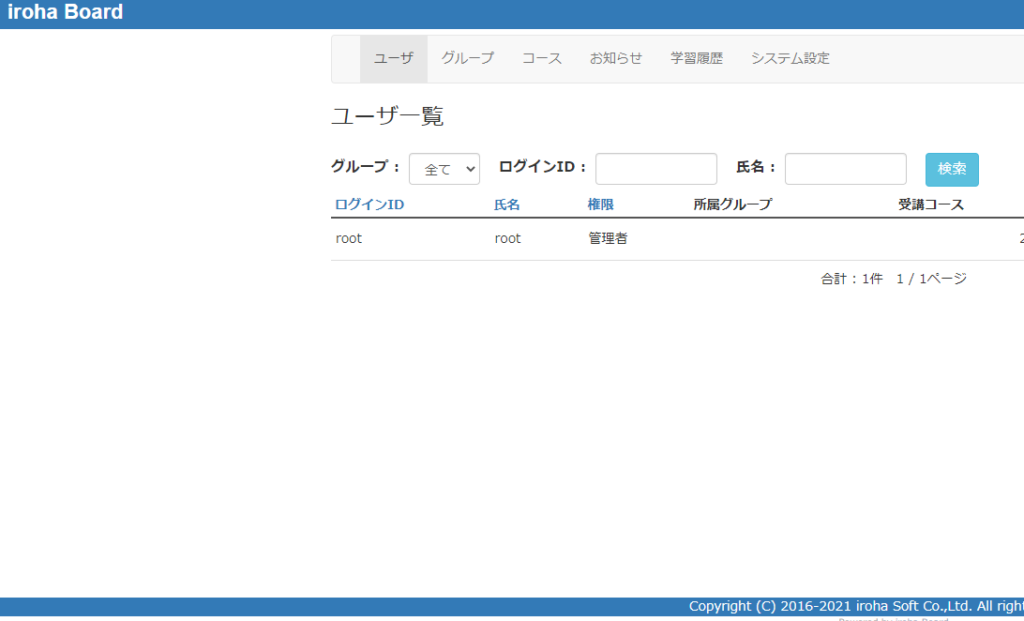
管理画面にアクセス
一度、ログアウトして再度、管理画面にアクセスするには、ブラウザから http://プライベートIP or サーバーアドレス/admin にアクセスします。
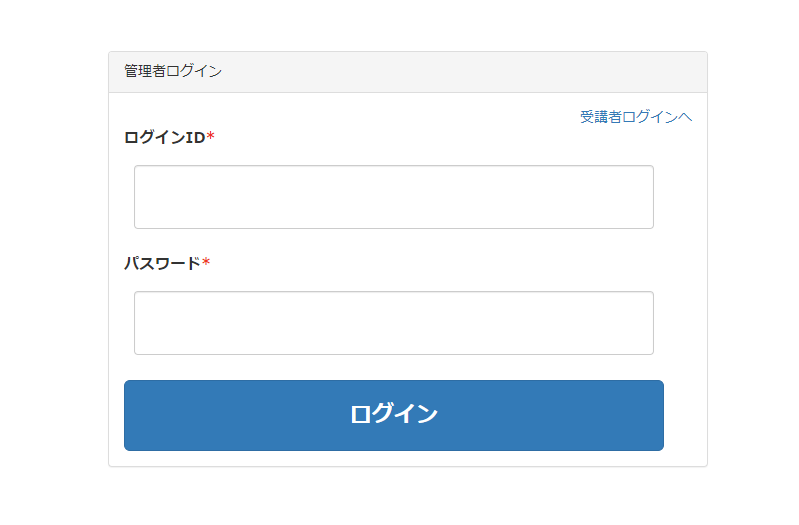
-
前の記事

python numpyの配列の全ての値の平均値を求める 2021.06.24
-
次の記事

Rocky Linux sudoできるようにするまでの手順 2021.06.24







コメントを書く